Annonse
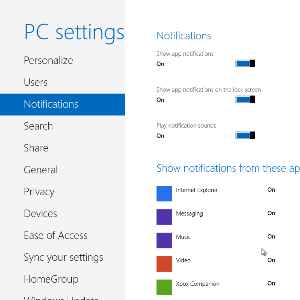 For de fleste brukere vil Windows 8 komme som en overraskelse når den slippes, takket være den uvanlige implementeringen av Metro UI. Hvis du ikke er tilbøyelig til å benytte deg av hvilke metoder som er tilgjengelige for å deaktivere Metro, vil du sitte igjen med å prøve å forstå det flisebaserte brukergrensesnittet.
For de fleste brukere vil Windows 8 komme som en overraskelse når den slippes, takket være den uvanlige implementeringen av Metro UI. Hvis du ikke er tilbøyelig til å benytte deg av hvilke metoder som er tilgjengelige for å deaktivere Metro, vil du sitte igjen med å prøve å forstå det flisebaserte brukergrensesnittet.
Enten du bruker Windows 8 på en tastatur- og musenhet som en stasjonær eller bærbar PC eller gleder deg over den på berøringsbasert maskinvare som en hybrid eller skifer, tar Windows 8 litt å bli vant til. Ikke glem å sjekke ut vårt Windows 8 Guide å lære alt du kan.
Det er swipes og bevegelser for berøringsskjermbrukere som må replikeres med musen på vanlige datamaskiner, mens den kontroversielle Start-skjermen i seg selv er full av hemmeligheter ...
Sveip og bevegelser
Hvis du er kjent med Windows Phone, er du kanskje allerede klar over fingerbevegelsene som kreves for å bruke Metro UI på en berøringsskjermenhet.
Det mest grunnleggende er kranen, som brukes til å velge elementer som skal startes fra Start-skjermen, åpne menyer og type. Etter dette er trykk og hold, eller lang trykk, som på Start-skjermen kan brukes til å omorganisere flisene ved å dra dem samtidig til ønsket posisjon.
Ved hjelp av en mus er denne prosessen vanskelig, og krever at du venstreklikker og holder nede. Mens de motoriske aspektene av det er enkle, er brukergrensesnittet innrettet til å svare på en finger.
Heldigvis er det et bedre alternativ for å rulle fra venstre til høyre på Start-skjermen og andre brede Metro-skjermer, i form av en rullefelt nederst. I mellomtiden kan berøringsskjermbrukere ganske enkelt sveipe en finger til høyre over hele skjermen.
Forstå startskjermbildet
Start-skjermen er noe av en gåte på Windows 8. Selv om det gjør en god jobb med å presentere de viktigste appene som er installert på systemet, lykkes det ikke å la brukerne se hva andre alternativer er tilgjengelige, og dette kan beskrives som sant på alle skjermbilder, absolutt i utgivelsen Consumer Preview.
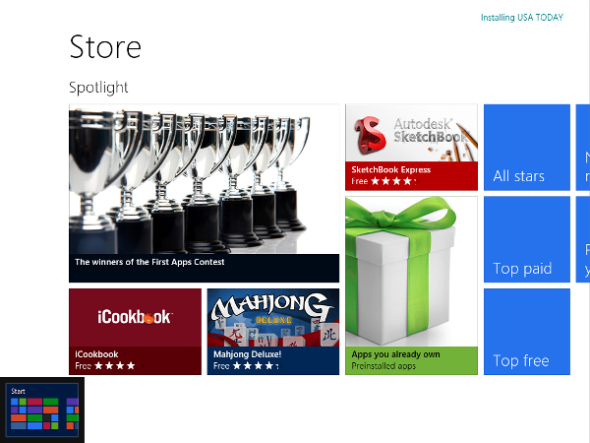
Et eksempel er "hurtig retur" -knappen, som du finner i nedre venstre hjørne av alle skjermbilder unntatt Start. Dette er bare tilgjengelig ved å banke eller dra musen inn i hjørnet, og med mindre du vet at den er der, kan den bli oversett.
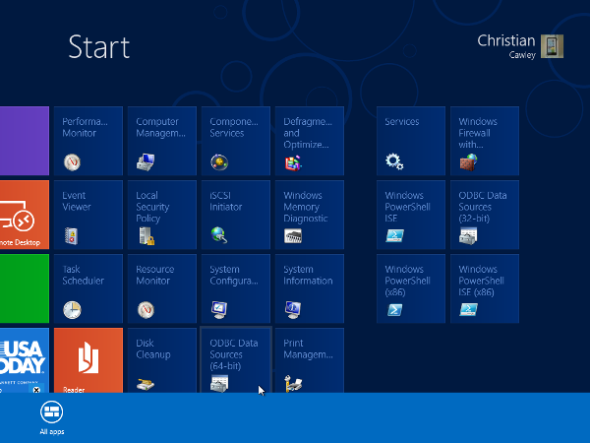
På selve startskjermen er det et par andre nyttige, men skjulte funksjoner. Å høyreklikke musen din, for eksempel, vil vise Alle apper -knappen, som for øyeblikket er gjemt nederst på skjermen. Det er imidlertid et sterkt argument for å plassere dette i sin egen flis.
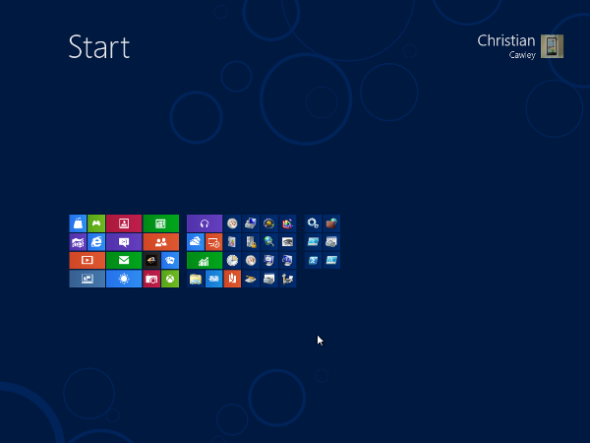
På samme måte kan du se når Start-skjermen faller tilbake, Mac OS X-stil, ved å dra musen inn i eller trykke på nedre høyre hjørne av skjermen, slik at gruppene av appfliser kan omorganiseres.
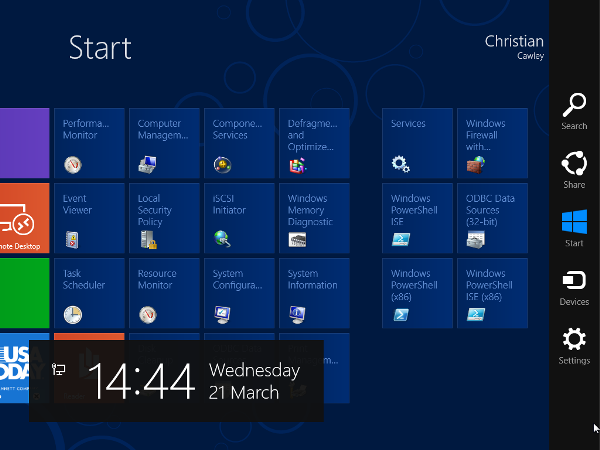
Du vil også finne at det er en skjult meny på høyre side av skjermen, funnet ved å tappe og holde musen over den siden av skjermen i noen øyeblikk. Søk, del, start, enheter og innstillinger kan nås herfra.
Metro-stevner
Innstillingsskjermen introduserer noen andre konvensjoner for Metro UI - det med brytere. Vår forrige guide til nedlasting og kjøp av apper og spill vil gi deg en idé om klarheten i det nye brukergrensesnittet, og dette er tydelig vist i Innstillinger-skjermen, der forskjellige alternativer kan aktiveres og deaktiveres ved sveip av en finger eller klikk med en mus.
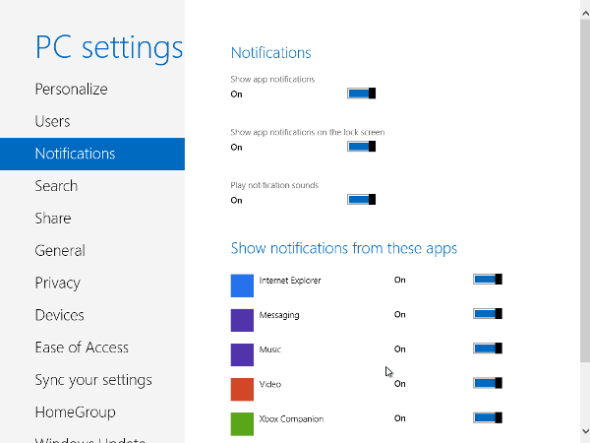
For eksempel hvis du tappet Innstillinger - Varsler kan du endre hvordan varsler vises, hvilke apper som viser dem og om de skal ledsages av lyder eller visning på låseskjermen.
Det er klart dette er nyttige funksjoner, men langvarige Windows-brukere vil merke at det ikke er noen OK- eller Bruk-knapp. I stedet må grafiske brytere snu for at du kan angi dine preferanser.
Konklusjon
Husk selvfølgelig at Metro stort sett er et overlegg for et operativsystem som har en sterk likhet på alle andre måter med Windows 7. Desktop-visningen er en klar gave for dette, i likhet med tilstedeværelsen av Windows Utforsker, komplett med en merkelig anakronistisk båndverktøylinje.
Vi vet alle at Windows 8 kommer til å bli en stor sak, på en eller annen måte. Den vil enten bli mottatt varmt når den slippes senere i år, eller kastes til side med spott etter å ikke ha overbevist anmelderne om at Metro UI er en nyttig implementering.
Uansett hvilken vei det går, vil Start-skjermen forbli flisbasert og brukergrensesnittet optimalisert for fingre og tommelen fremfor en mus. Så enkelt som det er å bruke, vil Metro UI representere et betydelig kultursjokk for mange brukere.
La oss ikke glemme selvfølgelig Xbox 360 i alt dette, hvor en fungerende implementering av Metro UI allerede er funnet, en som kan styres enten via en kontroller eller Kinect. Sammen med Windows Phone representerer Xbox 360 en suksesshistorie for Metro, så ikke bli motløs - dette brukergrensesnittet kan mestres og nytes.
Christian Cawley er assisterende redaktør for sikkerhet, Linux, DIY, programmering og teknisk forklart. Han produserer også The Really Useful Podcast og har lang erfaring innen stasjonær og programvare. Christian er en bidragsyter til Linux Format-magasinet, en Raspberry Pi tinkerer, Lego-elsker og retrospill-fan.